利用MathType可以在Scientific Word文档中创建公式。尽管Scientific Word有自己插入公式的方法,如果你更习惯使用MathType,或者需要使用其它任务中的公式,在Scientific Word中插入MathType公式也很简单。你可以将Scientific Word文档导出成一个Word可以打开的格式,在这种格式下MathType可以将公式打开或者进行编辑。
Scientific Word与文档处理器相结合,这样在同一个环境中就将书写数学符号与文本文字集成在了一起。
利用MathType添加公式到Scientific Word中:
在MathType中创建的绝大数公式都可以粘贴到Scientific Word中,你可以像使用Scientific Word中的其他公式一样在电脑或者图表中使用这个这些公式。如果你按照下面的步骤来操作,在Scientific Word文档中插入一个MathType公式会非常简单:
1.在MathType的“预置”菜单中选择“剪切与复制预置”,在“剪切与复制预置”对话框中,在“转换其它文字”中选择“AMSLaTeX”。
教你怎样在Authorea里面使用MathType
MathType具有广泛的兼容性,可以在很多应用程序和网站中进行应用,比如Authorea。在Authorea中使用MathType可以在文档中输入数学标记符号。在以后你也可以用MathType来打开公式并进行编辑或者在别

在弹出的对话框中选择“AMSLaTeX”
2.在MathType中创建公式并选中复制。
3.在Scientific Word文档,从“编辑”菜单或者右击文档出现上下级菜单中选择“Paste Special”命令。
4.在“Paste Special”对话框中,选择“TeX/Internal格式”,点击OK。
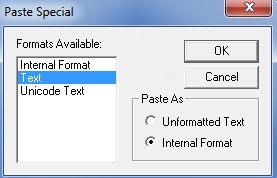
在Scientific Word中进行选择性粘贴
如果你按照上面的步骤进行了操作了,Scientific Word可能无法将公式识别为数学符号,数学符号部分会以红色显示,函数部份则显示为灰色。如果你粘贴的内容字体都是黑色,选中整个表达式并单击Scientific Word工具条中的“Toggle Text/Math”按钮。
左边是从MathType粘贴后无法识别的情况,右边是使用Scientific Word工具条中的“Toggle Text/Math”后的情况:

以上内容向大家介绍了在Scientific Word中插入MathType公式的方法。MathType兼容的程序很多,所以只要操作方法正确,MathType能够在很多程序中进行应用。
MathType如何在Adobe Illustrator中使用
图片格式是公式的普遍显示格式,这样你就可以将你的工作轻松地转交给你的同事而不用担心他们的电脑是否能够正确显示这些公式。将MathType公式插入到Illustrator中也是以图片形式插入的。


